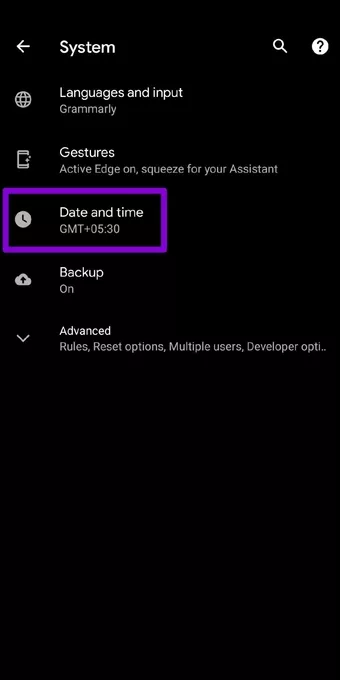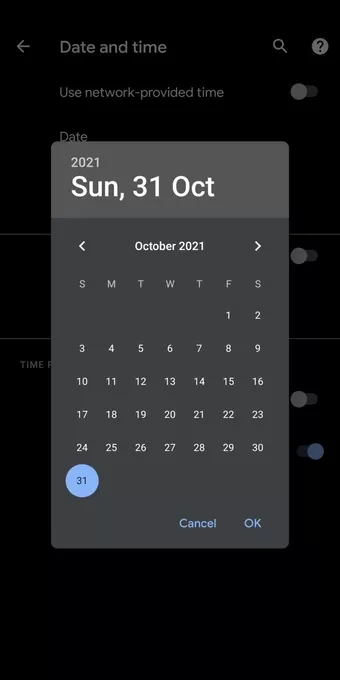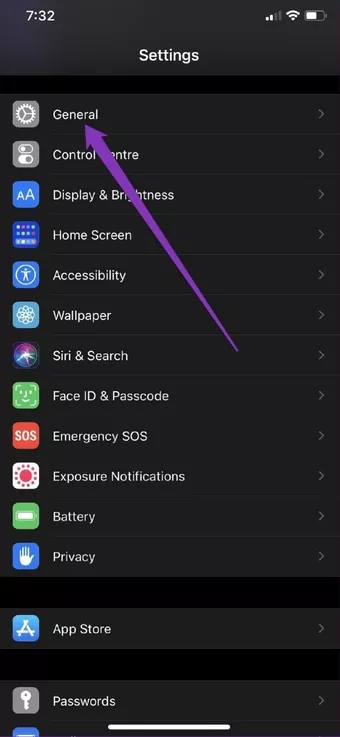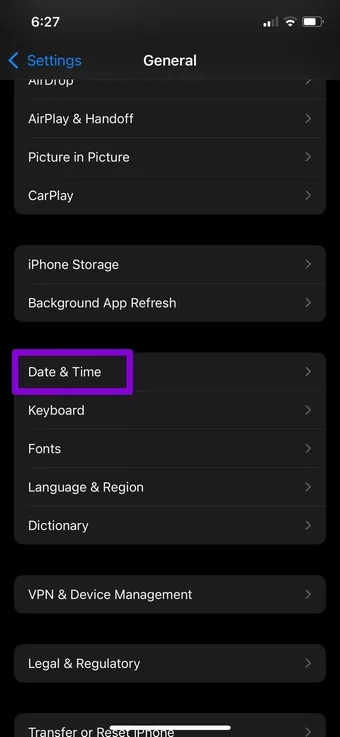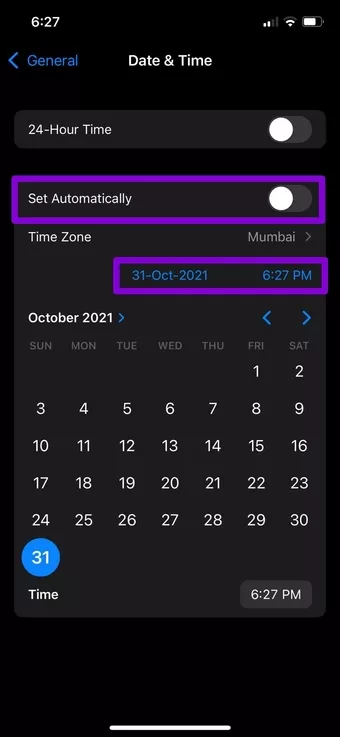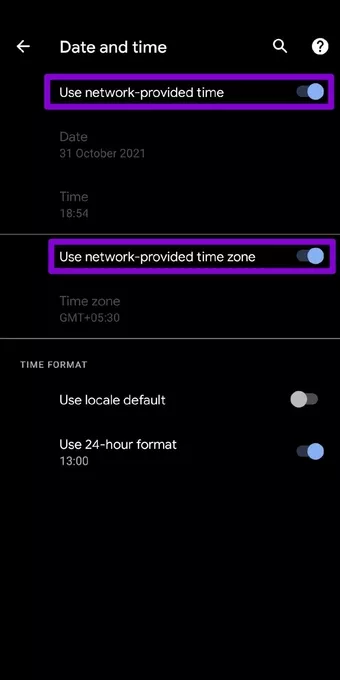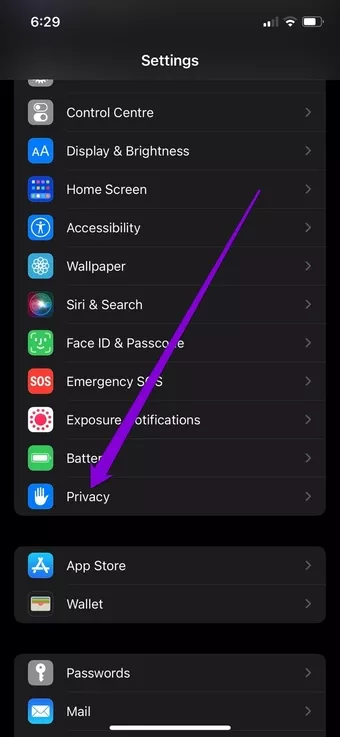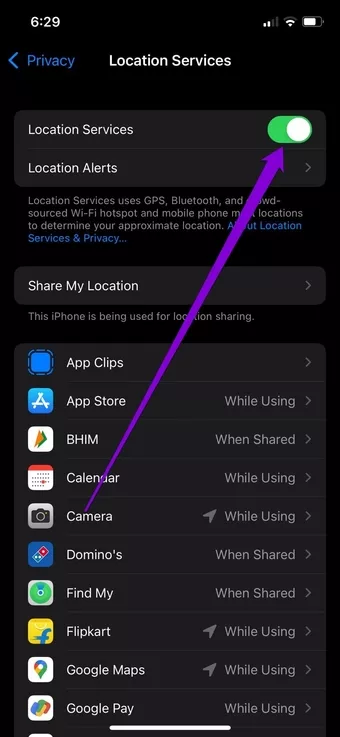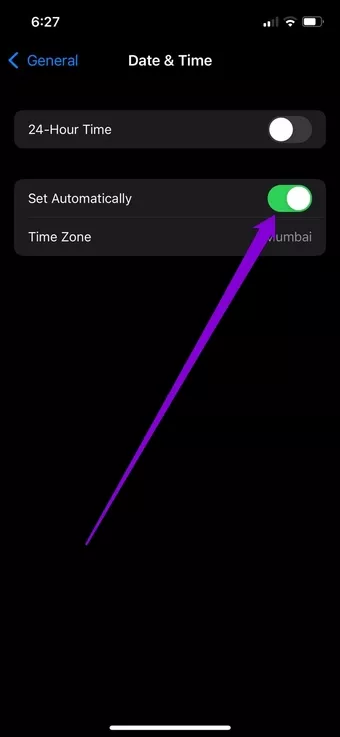Как можно исправить ошибку Неточная дата телефона в WhatsApp
WhatsApp, пожалуй, лучшее приложение для обмена мгновенными сообщениями из когда-либо созданных.
Он быстрый, надежный и довольно простой в использовании. Но это не значит, что он идеален. Хотя у вас могли быть проблемы с его настольным приложением, мобильная версия тоже не идеальна. Одна из таких ошибок, с которой вы могли столкнуться — это когда приложение сообщает, что дата вашего телефона неточная.
Когда возникает такая ошибка, вы не можете отправлять, получать или просматривать сообщения в WhatsApp, что может легко вызвать у вас беспокойство. Чтобы помочь вам, мы подготовили список решений, которые помогут вам решить проблему с неточной датой. Итак, приступим к делу.
1 Измените дату и время вручную
Ошибка Неточная дата в WhatsApp обычно возникает, когда вы переключаете телефон на другой часовой пояс. Таким образом, вы можете попробовать исправить дату и время на Android или iPhone, чтобы узнать, помогает ли это решить проблему. Вот как это сделать.
Исправление даты и времени вручную на Android
Шаг 1. Откройте приложение «Настройки» на Android и перейдите в раздел «Система».
Шаг 2. Нажмите на параметр «Дата и время» и выключите переключатель рядом с «Использовать время, предоставленное сетью». При необходимости вы также можете установить другой часовой пояс отсюда, отключив параметр «Использовать часовой пояс, предоставляемый сетью».
Шаг 3. Теперь вручную установите правильную дату и время по очереди.
Исправление даты и времени вручную на iPhone
Шаг 1. Откройте приложение «Настройки» на iPhone и перейдите в раздел «Общие».
Шаг 2. Нажмите «Дата и время» и выключите ползунок рядом с «Установить автоматически». Теперь нажмите на текущую дату и время, чтобы изменить их вручную.
Кроме того, вы также можете изменить установленный часовой пояс, нажав на него.
После установки правильной даты и времени откройте WhatsApp и проверьте, нормально ли он работает.
2 Установите для даты и времени автоматический часовой пояс
Если ошибка не исчезает даже после изменения даты и времени вручную, вы можете включить телефон для автоматического определения точной даты и времени, используя ваше местоположение и Интернет на телефоне. Вот как это сделать.
Автоматическая установка даты и времени на Android
Шаг 1. Откройте приложение «Настройки» на Android и перейдите в раздел «Система».
Шаг 2. Нажмите на параметр «Дата и время» и включите переключатели рядом с «Использовать время, предоставленное сетью» и «Использовать часовой пояс, предоставляемый сетью».
Автоматическая установка даты и времени на iPhone
Шаг 1. Запустите приложение «Настройки» на iPhone и перейдите в раздел «Конфиденциальность».
Шаг 2. Нажмите на Службы геолокации и включите переключатель рядом с ними.
Шаг 3. Прокрутите до конца, чтобы открыть Системные службы. Затем найдите и включите параметр «Установка часового пояса».
Шаг 4. Теперь вернитесь на домашнюю страницу приложения «Настройки» и перейдите в «Общие». Нажмите «Дата и время» и включите переключатель рядом с «Установить автоматически».
После этого откройте WhatsApp, чтобы увидеть, исчезла ли ошибка Неточная дата.
3 Перезагрузите телефон
Если вы столкнулись с ошибкой Неточная дата даже после установки правильной даты на телефоне, попробуйте перезагрузить телефон. Это перезапустит все приложения и процессы на телефоне и исправит все незначительные проблемы, ответственные за ошибку.
4 Обновите WhatsApp
Иногда использование более старой версии WhatsApp может приводить к ошибке Неточная дата. Поэтому, вам следует регулярно обновлять приложения на телефоне, чтобы избежать таких проблем. То же самое относится и к ОС телефона.
Так что продолжайте и обновите WhatsApp из Play Store или App Store на Android или iPhone, чтобы увидеть, решит ли это проблему.
5 Переустановите WhatsApp
WhatsApp собирает много медиафайлов и других данных, если вы им пользуетесь какое-то время. Эти данные могли быть повреждены. Поэтому, если обновление приложения не помогает, попробуйте удалить WhatsApp и снова установить его на телефон. Это очистит все данные приложения (включая кэш) и решит любые проблемы, связанные с приложением.
Гарантированная точность
На этом мы завершаем список возможных решений, позволяющих исправить ошибку Неточная дата в WhatsApp. Надеюсь, одно из перечисленных решений сработало, и вы снова можете использовать свое любимое приложение для обмена мгновенными сообщениями.